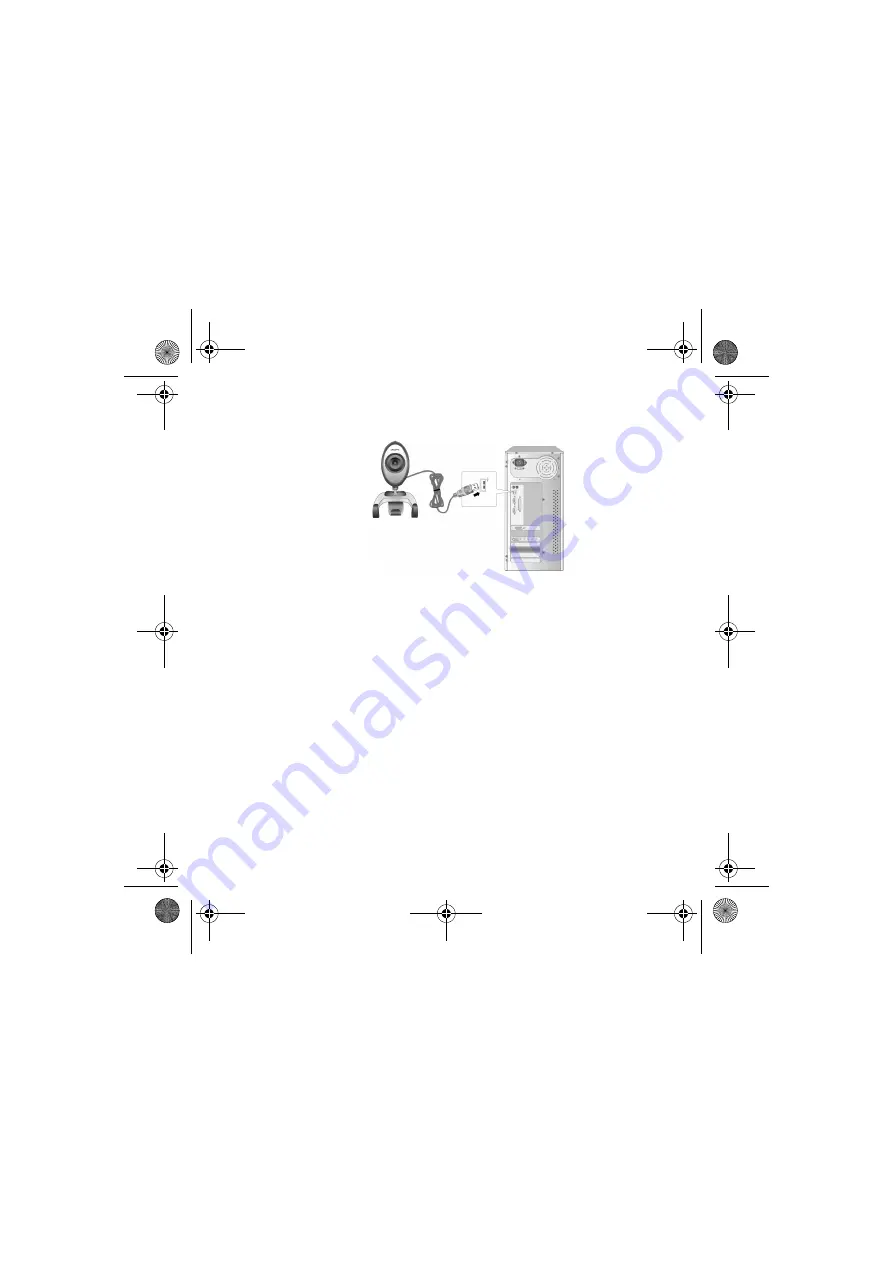
9
6.
Connectez le câble USB de votre Creative WebCam Live! à un port USB disponible sur
votre ordinateur (voir Figure 3). Windows la détecte automatiquement.
Sous Windows
®
XP uniquement :
i.
Lorsque la boîte de dialogue
Assistant Ajout de nouveau matériel détecté
s'affiche,
sélectionnez
Installer le logiciel automatiquement (recommandé)
, puis cliquez sur le
bouton
Suivant
.
ii.
Lorsque la boîte de dialogue
Installation matérielle
apparaît, cliquez sur le bouton
Continuer
.
Sous Windows 2000 uniquement :
Lorsqu'une boîte de dialogue
Signature numérique introuvable
s'affiche pour indiquer que la
Creative WebCam Live! a été détectée, cliquez sur le bouton
Oui
.
Sous Windows Me et Windows 98 Deuxième Edition uniquement :
i.
Si vous êtes invité à insérer le CD de Windows 98 Deuxième Edition ou Windows Me,
remplacez le CD d'installation Creative WebCam Live! par le CD approprié.
ii.
Dans la boîte de dialogue
Insérer un disque
, cliquez sur le bouton
OK
.
7.
Suivez les instructions à l'écran pour terminer l'installation.
8.
Redémarrez votre ordinateur si vous y êtes invité.
Figure 3
CLI_WebCam_Live!_QSB.book Page 9 Thursday, May 27, 2004 2:22 PM
Содержание Live! Cam Chat IM VF0530
Страница 2: ...ii Language TOC fm Page ii Monday May 31 2004 2 40 PM...
Страница 39: ...37 Creative WebCam Live WebCam Live WebCam Center USB USB USB 1 12x12 template_4JP_6 fm 1...
Страница 51: ...49...
Страница 52: ...50...

































